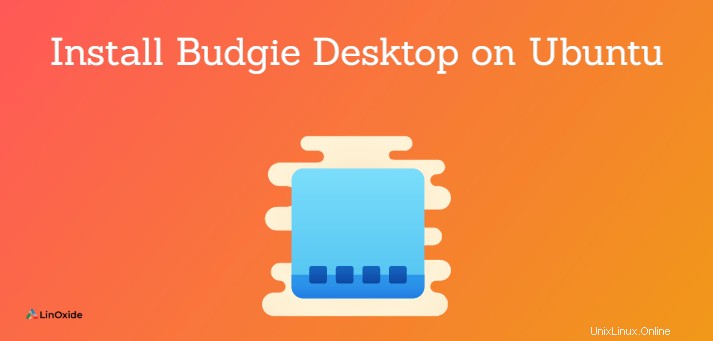
Desktop Budgie je rychlé, jednoduché a elegantní desktopové prostředí. Jedná se o odlehčené desktopové prostředí, které kombinuje stabilitu a tradičně vypadající vzhled Ubuntu. Budgie desktop, napsaný v C a Gnome, je vyvinut projektem Solus a je nyní integrován s Ubuntu Budgie.
V této příručce vám ukážeme, jak nainstalovat Budgie desktop na Ubuntu 18.04/20.04.
Instalace Ubuntu Budgie desktop
Ubuntu Budgie je součástí oficiálních repozitářů Ubuntu, a proto jej nainstalujeme pomocí správce balíčků APT. Chcete-li nainstalovat Ubuntu Budgie, jednoduše spusťte níže uvedené příkazy.
$ sudo apt update
$ sudo apt install ubuntu-budgie-desktop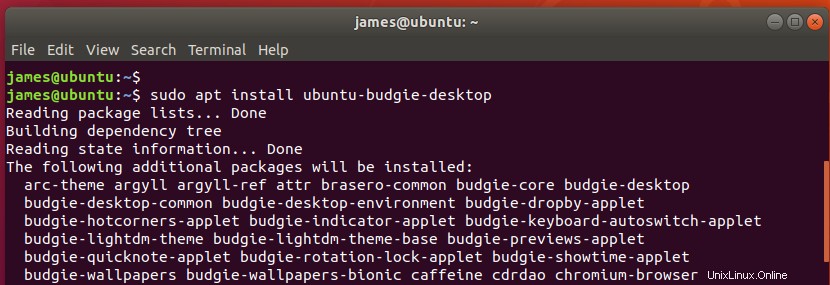
Budete muset vybrat preferovaného správce zobrazení. Vyberte 'lightdm ' možnost užít si plný zážitek z prostředí Ubuntu Budgie.
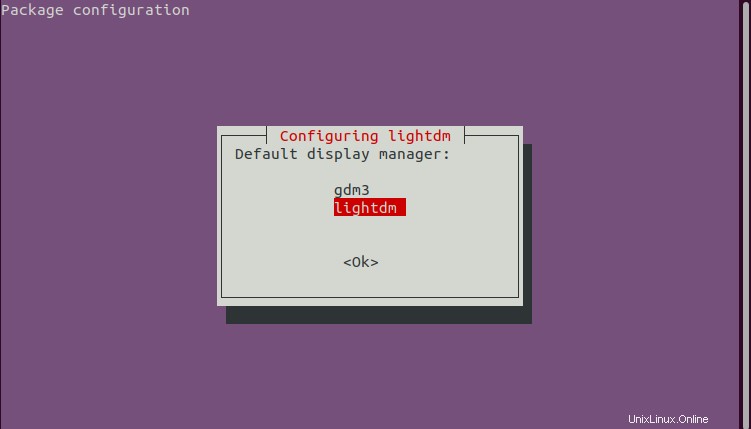
Velikost instalace Ubuntu Budgie je v době psaní tohoto článku zhruba 680 MB. Mezitím proces trval téměř 10 minut. Poté, jakmile je instalace dokončena, restartujte systém, abyste se mohli přihlásit pomocí nově nainstalovaného desktopového prostředí.
$ sudo rebootBěhem restartu uvidíte logo Ubuntu Budgie, jak je uvedeno.
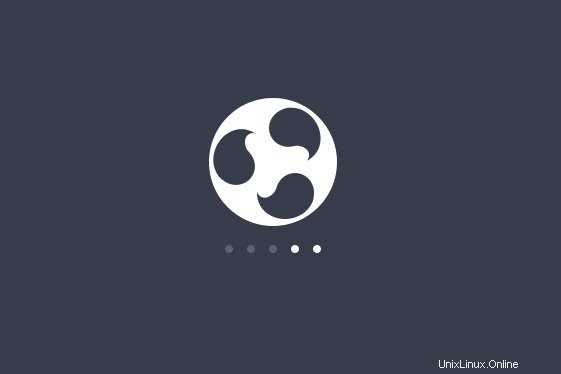
Na přihlašovací obrazovce klikněte na ikonu ozubeného kola podle obrázku a vyberte 'Ubuntu Budgie ' desktop.
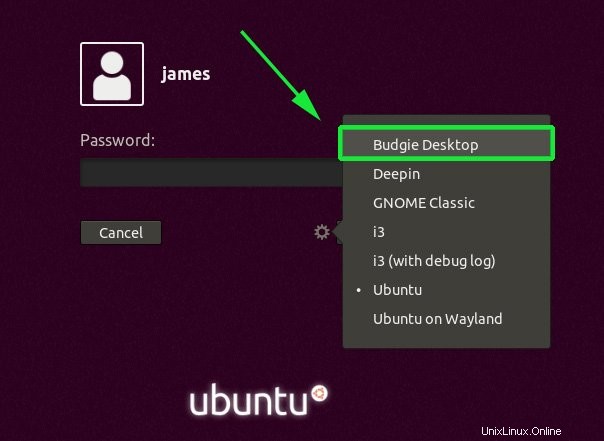
Přihlaste se a vychutnejte si elegantní a ohromující plochu Budgie. Podle mého názoru je docela lehký a snadno se ovládá. Uživatelské rozhraní je prostě oslnivé a obcházení je hračka.
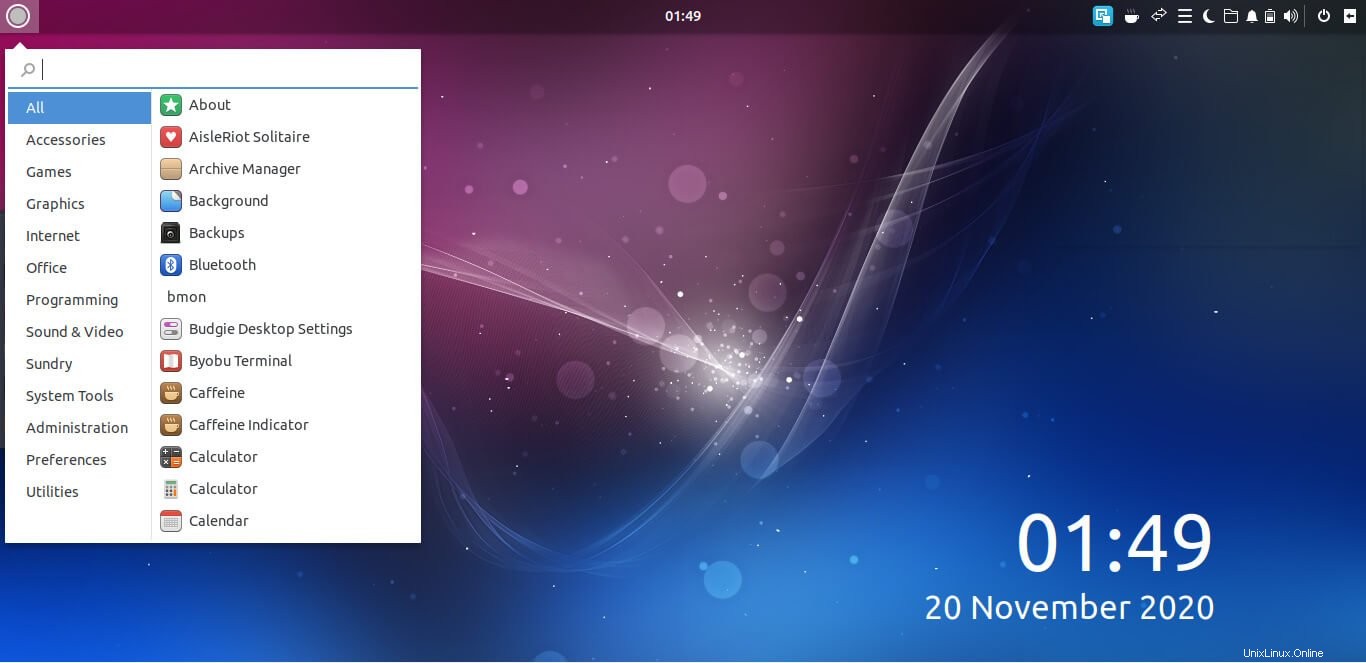
Jak odstranit Budgie desktop
Pokud na vás pracovní plocha Budgie příliš nezapůsobila a možná byste ji chtěli odstranit spolu se všemi jejími součástmi a vrátit se k výchozí ploše GNOME, spusťte níže uvedené příkazy.
$ sudo apt remove ubuntu-budgie-desktop ubuntu-budgie* lightdm
$ sudo apt autoremove
Také musíte přeinstalovat správce zobrazení GNOME, jak je znázorněno:
$ sudo apt install --reinstall gdm3Dále restartujte svůj systém Ubuntu a k přihlášení vyberte správce zobrazení GNOME.
Závěr
Uživatelé Solus si mohou vždy vychutnat nejnovější verzi Budgie, jakmile bude k dispozici. Vyzkoušejte to a podělte se s námi, jak to šlo. Doufáme, že jste byli schopni nainstalovat desktopové prostředí Budgie na systém Ubuntu.